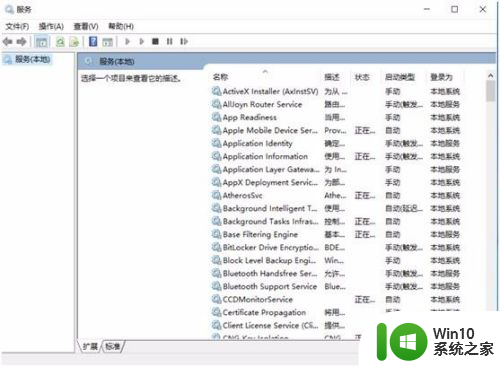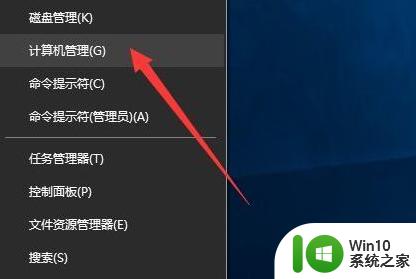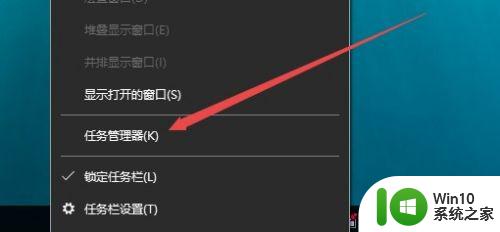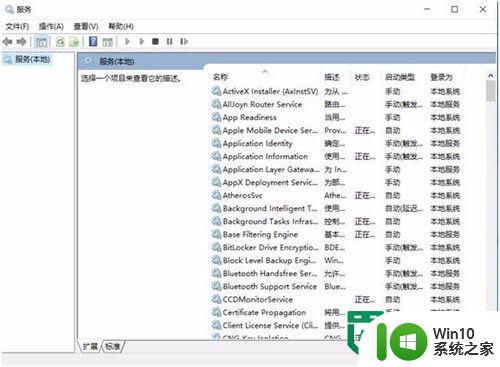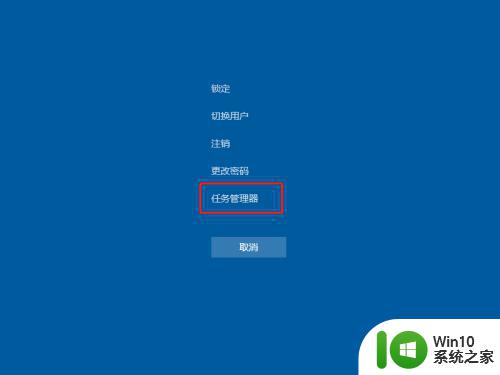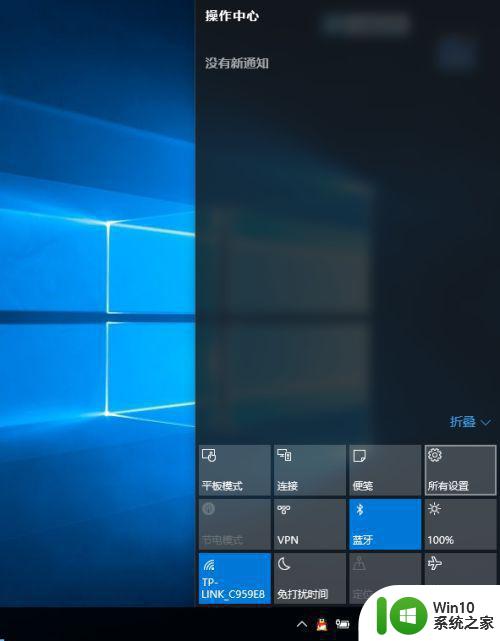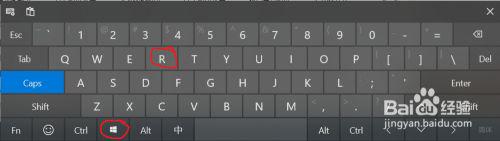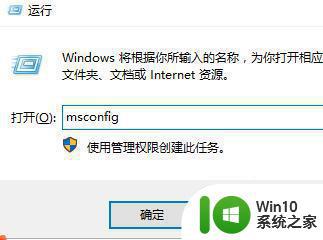win1020h2强制更新的关闭步骤 win1020h2强制更新怎样关闭
微软每隔一段时间都会发布新的更新,如果没有关闭自动更新的话,就会强制被更新到最新版本,但是很多用户并不想更新到新版本,那么win1020h2强制更新怎样关闭呢?其实方法并不难,接下来就给大家讲解一下win1020h2强制更新怎样关闭给大家参考吧。
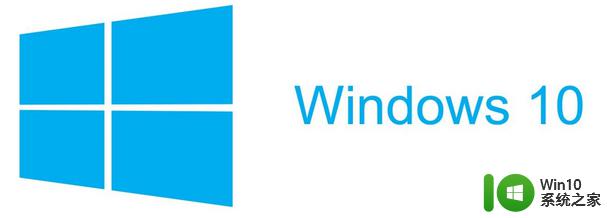
具体步骤如下:
1、按【Win】+【R】键启动“运行”。
2、输入Regedit(大小写无所谓)并按回车,打开注册表编辑器。
3、在上方地址栏输入【HKEY_LOCAL_MACHINESOFTWAREMicrosoftWindowsUpdateUXSettings】并按回车打开此目录。
4、右键新建,选择DWORD(32位)值。
5、将其重命名为【FlightSettingsMaxPauseDays】。
6、双击打开编辑框,在数值数据中输入你想要的16进制值,如16d(即365天),ffffffff应该是理论最大值,我填的999即2457天。
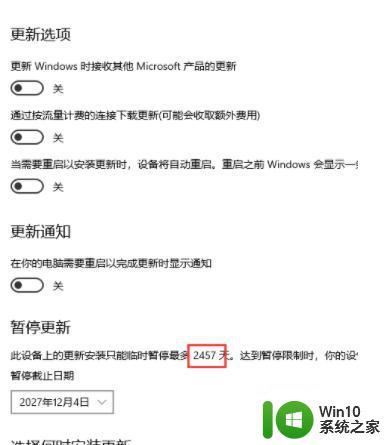
7、以上注册表就OK了,可以打开设置-更新和安全-Windows更新-高级选项-选择暂停更新日期。
上述给大家讲解的就是win1020h2强制更新怎样关闭,有这个需要的用户们可以参考上面的方法来关闭即可。